Slik aktiverer og tilpasser du enkelt den nye Google-verktøylinjen
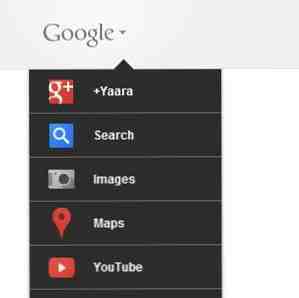
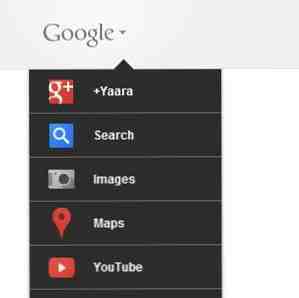 For flere uker siden lanserte Google Googles lanserer ny Google-bar for alle tjenester. Prøv det før alle andre. [Nyheter] Google lanserer en ny Google-bar for alle tjenester. Prøv det før alle andre. [Nyheter] Google er som en gjennomsnittlig magert oppgraderingsmaskin. En dag går aldri uten å høre om en slags oppdatering fra Google. Denne gangen er det Google-linjen. Google-linjen er den svarte, tenk ... Les mer en helt ny Google-verktøylinje i alle sine tjenester. Denne nye linjen erstatter den berømte (eller beryktede?) Svarte linjen på toppen av alle Google-produktene, og inneholder en glatt rullegardinmeny, en ny profilmeny og et generelt renere utseende.
For flere uker siden lanserte Google Googles lanserer ny Google-bar for alle tjenester. Prøv det før alle andre. [Nyheter] Google lanserer en ny Google-bar for alle tjenester. Prøv det før alle andre. [Nyheter] Google er som en gjennomsnittlig magert oppgraderingsmaskin. En dag går aldri uten å høre om en slags oppdatering fra Google. Denne gangen er det Google-linjen. Google-linjen er den svarte, tenk ... Les mer en helt ny Google-verktøylinje i alle sine tjenester. Denne nye linjen erstatter den berømte (eller beryktede?) Svarte linjen på toppen av alle Google-produktene, og inneholder en glatt rullegardinmeny, en ny profilmeny og et generelt renere utseende.
Overraskende, ikke alle kan nyte den nye linjen ennå. Google lanserer en ny Google-bar for alle tjenester - Prøv det før alle andre [Nyheter] Google lanserer en ny Google-bar for alle tjenester - prøv det før alle andre [Nyheter] Google er som en gjennomsnittlig magert oppgraderingsmaskin. En dag går aldri uten å høre om en slags oppdatering fra Google. Denne gangen er det Google-linjen. Google-linjen er den svarte, tenk ... Les mer, jeg forklarte hvordan du aktiverer den nye linjen ved å redigere en informasjonskapsel, som virket som en sjarm. Men hva om du ikke vil rote med det? Det er nå noen bedre og enklere løsninger som får deg den nye skinnende linjen i et øyeblikk.
Bortsett fra ikke å la alle få det, Google også “glemte” for å gjøre baren tilpassbar. Du kan ikke endre rekkefølgen, du kan ikke legge til eller fjerne elementer - du er i utgangspunktet fast med hva Google vil at du skal se. Her er to gode måter å få den nye Google-linjen på, og å tilpasse den akkurat slik du vil.
Big G Drop Down Sortering [Chrome]
Denne praktiske, lille Chrome-utvidelsen vil ikke bare gi deg muligheten til å sortere, legge til og fjerne elementer fra den nye Google-linjen, det vil også gjøre at linjen selv vises hvis du ikke allerede har det.

Slik ser Google-menyen på menyen før du endrer noe. Ikke den mest praktiske tingen i verden. Nå, installer Big G Drop Down Sorter, få tilgang til et hvilket som helst * .google.com-domene, og se den magiske!

Du kan nå enkelt dra og slippe noe element fra menyen for å endre posisjonen. Du kan også dra et element inn i Mer delen, eller dra elementer fra Mer delen i hoveddelen.

Og det er ikke alt. Er det elementer fra ikke-så tilgjengelig “Enda mer” vil du legge til i verktøylinjen? Big G Drop Down Sorter lar deg gjøre det også. Klikk på “Enda mer” for å finne nye knapper lagt til hvert element på listen.

Du kan nå enkelt legge til elementer herfra til rullegardinmenyen. Hvis du tenker på deg, kan du også fjerne elementet fra verktøylinjen herfra.
Big G Drop Down Sorter er veldig enkelt å bruke, og har jobbet for meg på Google Søk, Google Leser, Gmail og Google+. Den eneste ulempen er at den bare fungerer på * .google.com-domener (så hvis du bruker google.co.uk, vil dette for eksempel ikke fungere), men det er et godt svar på et stort tilsyn med Google (minst, jeg vil gjerne tenke på det som et tilsyn).
Google Bar + [Firefox og Chrome]
Google Bar + er et brukerskript som fungerer både på Firefox og Chrome. Før du installerer det, må du installere enten Greasemonkey for Firefox eller Tampermonkey for Chrome. Etter å ha installert en av disse, gå over til skriptets hjemmeside og klikk “Installere”.

For å starte, hvis du ikke allerede har den nye Google-verktøylinjen, vil dette skriptet aktivere det. Selv om det ikke er så jevnt og enkelt å bruke som Big G, tilbyr Google Bar + noen grundig tilpasning for Google-linjen, inkludert muligheten til å legge til helt nye elementer som ikke er Google-relaterte.
For å endre en vares plassering, høyreklikk på et element for å åpne redigeringsvinduet.

Herfra kan du velge en annen forhåndsinnstilt knapp fra rullegardinmenyen, og dermed endre denne knappen til en annen knapp (dette endrer i utgangspunktet en knappes plassering). Merk at dette ikke skifter mellom de to knappene, og du vil ende opp med to av samme knapp. Du må høyreklikke på den andre knappen og endre den ene over også. Fra dette vinduet kan du også endre et varenavn, eller opprette et helt nytt element, komplett med ikon.

Ikondelen fungerte ikke perfekt for meg hver gang, men det var veldig enkelt å legge til menyelementer av mitt eget annet enn det.
Skriptet kommer også med et alternativ kalt Thinbar. Hvis du finner den nye linjen for høyt på toppen, klikker du på Profil-menyen og velger “Aktiver tynn meny”.

Dette vil forandre hele greia til en mer overkommelig størrelse - en velkommen endring.

Som du kan se, vises ikke MakeUseOf-ikonet akkurat som det burde, men dette kan løses med litt justering. Google Bar + leveres også med en innebygd Google-annonseblokkering, som du også kan aktivere fra Profil-menyen.
Alt i alt er Google Bar + et nyttig skript, spesielt hvis du vil opprette egendefinerte knapper i menyen, eller hvis du er en Firefox-bruker (til noen kommer opp med en Big G-tillegg for Firefox).
Vet du om flere måter å tilpasse den nye Google-verktøylinjen til? Og hva synes du om denne nye linjen likevel? Del i kommentarene.
Utforsk mer om: Google, Google Chrome, Mozilla Firefox.


